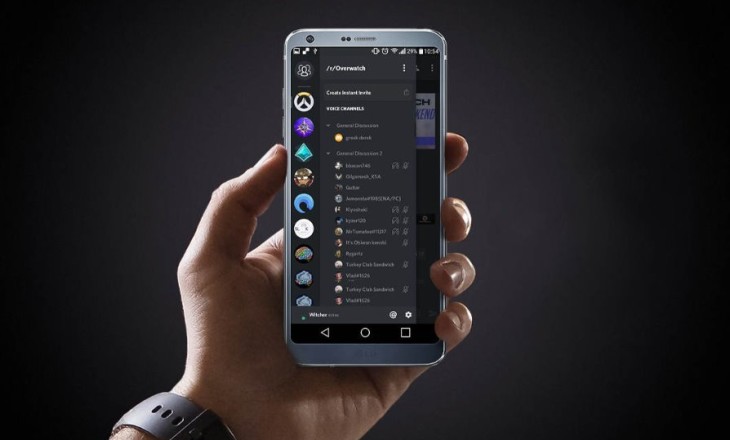Пора скачать Дискорд на телефон и пользоваться мессенджером в любое время – теперь он будет под рукой не только на компьютере. Рассказываем про удобное мобильное приложение – устанавливаем, регистрируемся и настраиваем основные функции.
Как скачать приложение
Вы можете скачать Дискорд на телефон бесплатно на русском языке – никаких трудностей, программа находится в свободном доступе! Мобильные версии разработаны для операционных систем Андроид и iOS. Соответствующие приложения вы можете найти в магазинах App Store или Google Play Market, предустановленных на вашем устройстве.
Что нужно сделать для загрузки? Давайте попробуем разобраться вместе – пора скачать Discord на телефон, чтобы никогда не прерывать общение с друзьями и коллегами по команде.
- Откройте магазин приложений на мобильном телефоне;
- В строку поиска вбейте название мессенджера Дискорд – на русском или английском;
- Найдите подходящий результат выдачи и кликните по кнопке «Установить» напротив;
- При необходимости введите код-пароль, отсканируйте отпечаток пальца или лицо.
Готово – ждите автоматического завершения инсталляции и кликайте по иконке, появившейся на экране, чтобы открыть программу!
Важно! Стоит отметить, что ссылки, позволяющие скачать мобильную версию Дискорд есть на официальном сайте разработчика:
- Откройте официальный ресурс;
- Нажмите на вкладку «Загрузить» в боковой панели;
- Найдите свою мобильную операционную систему;
- Кликните по кнопке «Скачать» – вы будете автоматически перенесены на соответствующую страницу магазина.
Но согласитесь, удобнее загрузить мессенджер через официальный магазин)
Поздравляем, мы разобрались, как установить Дискорд на телефон. Справились с первым этапом – движемся дальше. Пора начать пользоваться приложением, иначе зачем мы его загружали!
Создание учетной записи
Мало скачать Дискорд на телефон, нужно создать учетную запись – без нее воспользоваться мобильной версией не получится. Если ранее вы создавали профиль, который активно используете – просто жмите на кнопку «Вход» и вводите данные авторизации. Эту часть обзора вы можете пропустить: переходите к настройкам.
А мы продолжаем: остаемся с теми, кто никогда не пользовался мессенджером. Нужно создать профиль:
- Нажмите на иконку «Зарегистрироваться»;
- Напишите имя пользователя;
- Вбейте в соответствующие поля действующий адрес электронной почты и придуманный пароль;
- Кликайте по кнопке «Создать…»;
- Ждите получения письма с ссылкой-подтверждением.
Завершаем процесс создания учетной записи через телефон! Он максимально прост, занимает несколько секунд.
На экране появится несколько запросов от системы – необходимо дать разрешение на использование микрофона и камеры, а также на отправку уведомлений. Ваш Discord Mobile готов к использованию!
Настройка приложения Дискорд
Настройка Дискорда на телефоне осуществляется элементарно – детально вы сможете изучить параметры самостоятельно в процессе использования. Мы же назовем основные настройки, которые необходимы начинающему пользователю.
Кликните по аватару в нижнем правом углу – здесь можно выставить нужные параметры:
- Нажмите на аватарку, чтобы поменять фото;
- Чуть ниже «Set Status», это ваш статус пребывания в мессенджере – его можно менять по необходимости;
- В разделе «Учетная запись» можно будет изменить пароль;
- Открываем блок «Конфиденциальность», чтобы установить, кто из пользователей сможет добавлять вас в друзья и писать личные сообщения;
- В разделе «Голос» выбираем режим ввода, активируем автоматическую чувствительность и выставляем настройки голоса – это эхо- и шумоподавление;
- В блоке «Внешний вид» можно выбрать тему оформления;
- Открываем «Текст и изображение». Тут мы выбираем правила просмотра картинок, эмодзи и ссылок.
Кратко поговорим о том, как пользоваться Дискордом на телефоне – вы смогли его скачать и настроить, пора переходить к делу!
На нижней панели несколько иконок – слева направо:
- Сообщения;
- Друзья;
- Поиск;
- Недавние упоминания;
- Настройки.
В разделе «Сообщения» происходит основная активность. На панели слева – ваши серверы, справа отображаются доступные диалоги.
Интерфейс максимально прост и понятен – разберется даже пользователь-новичок! Есть другой вопрос, который нельзя оставлять без внимания: стоит поговорить о том, почему у вас не заходит в Дискорд с телефона.
Возможные проблемы
Трудности могут настигнуть каждого пользователя – нужно уметь с ними справляться! Поэтому даем краткий обзор основных возможных проблем и действенных решений.
Убедитесь, что интернет-подключение стабильно:
- Откройте любое другое приложение или сайт;
- Проверьте наличие денег на счету и активацию интернет-опций;
- Перезагрузите смартфон или введите его в авиарежим на несколько секунд.
Иногда Дискорд не запускается на телефоне из-за отсутствия обновлений:
- Откройте магазин программ и вбейте название программы в строку поиска;
- Перейдите на страницу приложения и найдите иконку обновления – если она есть;
- Обновите мессенджер и повторите вход;
- Не лишним будет открыть настройки смартфона и проверить, не пора ли обновлять операционную систему.
Можно предпринять и другие действия:
- Откройте настройки девайса и очистите кэш;
- Попробуйте осуществить подключение через ВПН (можно скачать бесплатно);
- Переустановите мессенджер на телефоне.
Мы подробно обсудили, как скачать, зарегистрироваться и как настроить Дискорд на телефоне: пора применить знания на практике! Устанавливайте удобный мессенджер и делитесь мнением в комментариях – уверены, вам понравится отличная производительность и удобный интерфейс.